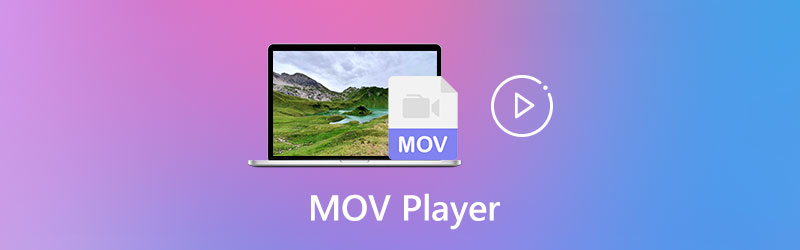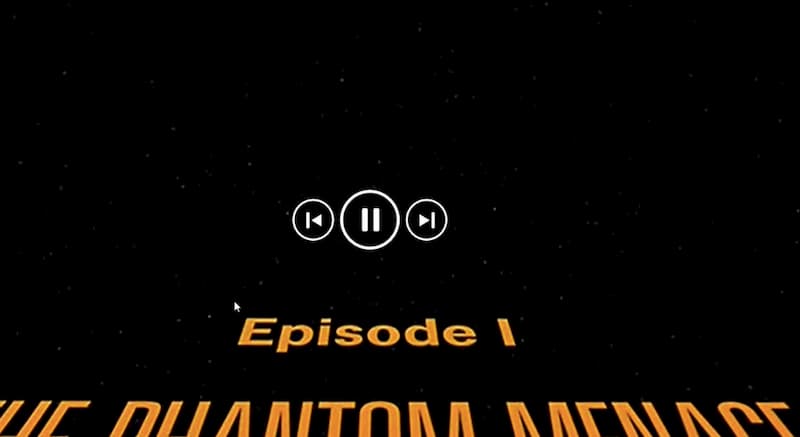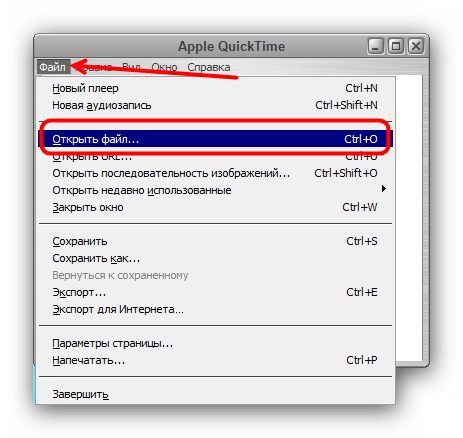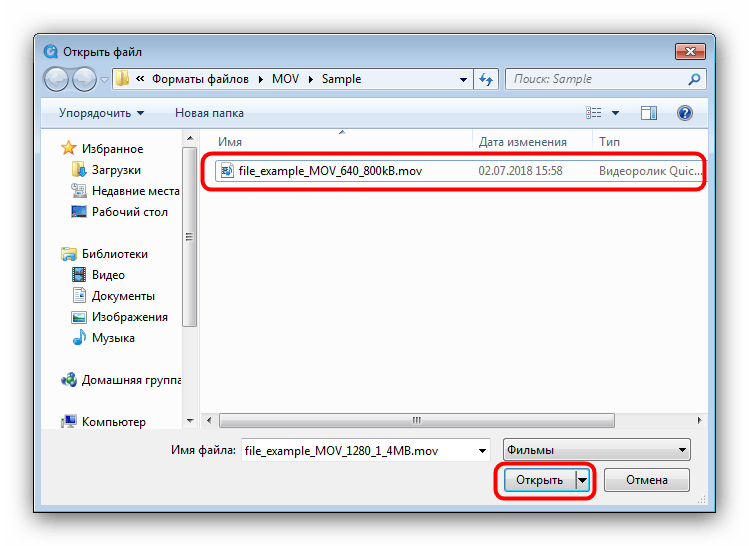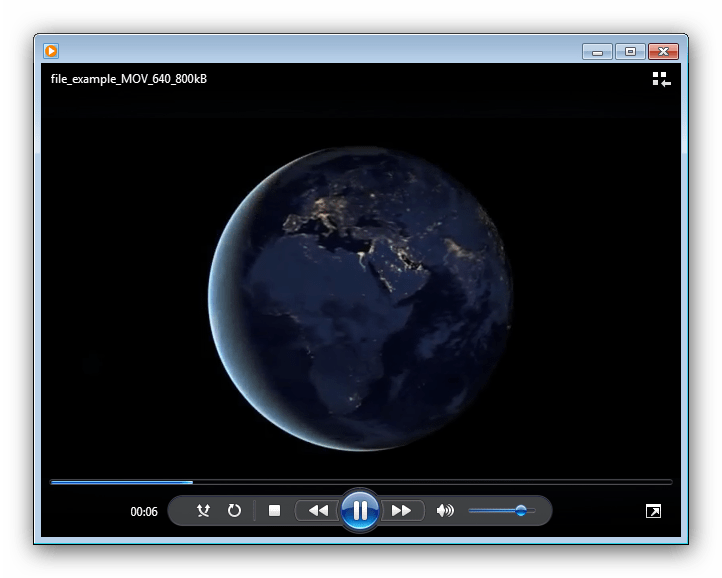Файл с расширением MOV – это медиаконтейнер, который содержит одну или несколько дорожек, каждая из которых хранит определенный тип данных. Это могут быть видео, изображения, звук и текст, используемый для субтитров. Формат был разработан компанией Apple и поэтому часто встречается при работе с устройствами на iOS или macOS. Он также поддерживается операционной системой Windows, однако встроенный медиаплеер воспроизводит не все версии формата. Для просмотра файлов MOV более поздних версий рекомендуется использовать специализированные программы.
Альтернативный вариант MOV проигрывателя – ВидеоМАСТЕР
ВидеоМАСТЕР – это удобный и не требующий много времени для освоения медиаплеер, который также имеет полноценный функционал для редактирования видео и конвертации файлов. Он поддерживает свыше 500 форматов и устройств, что позволяет переносить сразу несколько файлов или папок с вашего рабочего стола напрямую в программу, а не только скачивать их по-одному. Помимо этого, доступна возможность просмотра видео с DVD-диска и по ссылке из Сети.
Утилита поддерживает пакетную конвертация аудио и видеофайлов и определяет оптимальный формат для дальнейшего просмотра на мобильном устройстве, компьютере или ТВ. Список конфигураций для различных устройств постоянно пополняется. При этом остается возможность настройки всех необходимых параметров вручную. Ищете простой и понятный плеер для MOV файлов? Попробуйте ВидеоМАСТЕР!
Скачайте программу и оцените все ее преимущества
Скачать бесплатно!
Отлично работает на Windows 11, 10, 8, 7 и XP
5 плееров для отрытия MOV файла
Перед вами встала задача выбрать оптимальный проигрыватель MOV файлов? Многие плееры позволяют воспроизводить видео в таком формате, но при этом у каждого есть свои плюсы и минусы. Рассмотрим пятерку проверенных временем утилит и разберемся, какие преимущества и недостатки есть у них.
VLC media player
VLC media player – это популярный проигрыватель для видео и аудиофайлов, который был создан и поддерживается некоммерческим проектом VideoLAN. Приложение пользуется хорошей репутацией у пользователей благодаря открытому исходному коду, а значит и отсутствию встроенной рекламы и вредоносного ПО. Программа доступна для бесплатного пользования на всех мобильных устройствах, а также для наиболее распространенных ОС на стационарных устройствах.
Утилита может воспроизводить видео как с компьютера или вставленного в него диска, так и с различных стриминговых платформ из Интернета. Во время просмотра можно делать скриншоты и запись экрана, после чего конвертировать полученный файл в наиболее удобный формат. Интерфейс и дизайн приложения выглядят довольно старомодными, так как обновлялись последний раз два года назад.
Преимущества:
Недостатки:
Внешний вид VLC media player
Media Player Classic
Media Player Classic – еще один давно зарекомендовавший себя медиапроигрыватель с открытым исходным кодом. Он хорошо совместим со всеми, даже старыми, версиями операционных систем. С его помощью можно легко просматривать видео со звуком во всех наиболее распространенных форматах даже на старом компьютере, а также проигрывать и перематывать Flash-анимации из веб-браузера на планшете.
Программа имеет возможность настроек пользователем всех необходимых параметров для комфортного просмотра видео, например автоматический поиск и добавление субтитров к нужному фильму. Также можно просматривать фильмы онлайн по ссылке без предварительного скачивания на компьютер.
Интерфейс приложения русифицирован, хоть официальный сайт и доступен только на английском языке. Поддержка продукта прекращена с 2017 года.
Преимущества:
Недостатки:
Интерфейс Media Player Classic
KMPlayer
KMPlayer – активно разрабатываемый под операционные системы Windows и macOS медиаплеер из Южной Кореи. Программа предоставляет все необходимые функции, такие как воспроизведение видео, добавление субтитров и захват экрана. Также присутствует возможность автоматического улучшения качества и эквалайзер звука, а для слабых компьютеров приятным бонусом окажется возможность настройки аппаратного ускорения. Благодаря этому можно одинаково хорошо воспроизвести как современные видео в 4K, так и видео низкого качества в устаревших форматах.
Проигрыватель может воспроизводить многопотоковые видео, например онлайн-трансляции с YouTube. Кроме этого есть возможность загружать ролики из Сети для последующего просмотра офлайн. Интерфейс приложения русифицирован и выглядит современно, обладая соответствующим стильным минималистичным дизайном. После недавнего релиза приложение стало доступно на смартфонах и планшетах, его можно загрузить на Android и iOS в Google Play или App Store.
Преимущества:
Недостатки:
Внешний вид KMPlayer
5KPlayer
5KPlayer – не так давно появившийся на рынке медиаплеер, который также обладает функциями сервера для потоковых мультимедийных данных и загрузчика видео из Интернета. Проигрыватель по умолчанию включает в себя большое количество встроенных библиотек кодирования и декодирования, которые помогут воспроизводить мультимедийные файлы даже редко встречающихся форматов.
Утилита поддерживает различные распространенные методы сжатия аудио и видеофайлов, например применяемые в CD и DVD-дисках, и многопотоковые данные с разрешением до 4K. Приятным бонусом выступает возможность послушать интернет-радио, что будет кстати во время ожидания загрузки фильма из Сети.
Главная особенность – поддержка технологии AirPlay от Apple. Это означает, что вы можете отображать экраны таких устройств как iPad или iPhone на ваших компьютерах или ноутбуках. Можно транслировать видео и музыку с компьютера на Apple TV.
Преимущества:
Недостатки:
Просмотр фильма в 5KPlayer
DivX Player
DivX Player – уже довольно давно разрабатываемая под Windows и macOS утилита, которая включает в себя функции проигрывания и трансляции роликов во всех современных форматах. Вот только, чтобы насладится всеми возможностями приложения, придется заплатить. Бесплатная версия сильно ограничена и предоставляет функционал только для простого проигрывания клипов.
Полный платный пакет программного обеспечения состоит из конвертера и медиаплеера для высококачественного проигрывания видео. Также присутствует функционал внутреннего стримингового сервера, с помощью которого можно легко выводить изображение с экрана вашего компьютера на телевизор. Еще платная версия выгодно отличается возможностью онлайн трансляции клипов из облачного хранилища вроде Google Drive или Dropbox без предварительной загрузки на компьютер.
Преимущества:
Недостатки:
Интерфейс DivX Player
Итоги
Время подвести итог и еще раз кратко пройтись по всему софту из нашего списка.
Несомненным преимуществом утилит, занимающих первые два места из нашего обзора, является открытый исходный код, отсутствие встроенной рекламы и вредоносного ПО. Однако интерфейс обеих программ уже морально устарел, в дизайн давно не обновлялся. Следующие два плеера обладают хорошим функционалом, но не имеют официального сайта на русском языке. Из-за этого разобраться с утилитами и получить своевременную техническую поддержку может быть довольно непросто. Последний проигрыватель в нашем списке платный и уже давно не обновлялся.
Теперь вы знаете, что представляют из себя файлы с расширением mov и чем открыть такие видео. А конвертировать любой аудио или видеоклип в этот формат можно с помощью удобного медиаплеера ВидеоМАСТЕР!
Скачайте ВидеоМАСТЕР прямо сейчас
Скачать бесплатно!
Отлично работает на Windows 11, 10, 8, 7 и XP
Вам также может быть интересно
«Мой компьютер работает под управлением Windows 10, но прилагаемый к нему проигрыватель Windows Media не воспроизводит файлы MOV с моей видеокамеры Cannon. Как это исправить?» Сегодня MOV стал широко используемым видеоформатом. Он был создан Apple и поддерживает устройства Mac и iOS. Однако на ПК он работает некорректно. Это руководство расскажет вам три способа воспроизводить файлы MOV в Windows 10, чтобы вы могли без проблем смотреть видео.
- Часть 1: Как воспроизводить MOV в проигрывателе Windows Media
- Часть 2: Альтернативные способы воспроизведения файлов MOV в Windows 10
- Часть 3: Часто задаваемые вопросы о воспроизведении MOV в Windows 10
Часть 1: Как воспроизводить MOV в проигрывателе Windows Media
Microsoft обновила проигрыватель Windows Media, и последняя версия уже поддерживает воспроизведение MOV. Выполните следующие действия, чтобы проверить свой WMP и воспроизвести MOV в проигрывателе Windows Media без дополнительного программного обеспечения.
Шаг 1
Перейдите в Начать в нижнем левом углу введите Windows Media Player в поле поиска и откройте его в результате.
Шаг 2
Когда откроется Windows Media Player, нажмите Alt + H клавиши на клавиатуре и выберите О проигрывателе Windows Media. Здесь вы можете проверить версию во всплывающем диалоговом окне. Если ваша версия 12, переходите к следующему шагу. Если нет, вам нужно попробовать другой метод или обновить плеер.
Шаг 3
По умолчанию проигрыватель Windows Media обнаруживает все видеофайлы на жестком диске. Перейти к видео на вкладке слева и найдите файл MOV. Щелкните видео правой кнопкой мыши и выберите Play , чтобы начать воспроизведение MOV в Windows Media Player 12.
Внимание: Если вы не можете найти видео на панели «Видео», откройте окно «Обзор» и найдите файл MOV. Щелкните видео правой кнопкой мыши, перейдите в Открыть с помощью и Windows Media Player. Для старых версий WMP вы также можете установить кодек MOV, чтобы получить то, что вам нужно.
Часть 2: Альтернативные способы воспроизведения файлов MOV в Windows 10
Метод 1: самый простой способ воспроизвести файлы MOV в Windows 10
Многим не нравится Windows Media Player, отчасти потому, что он поддерживает только ограниченные форматы видео. Альтернативным решением для воспроизведения MOV в Windows 10 является Blu-ray Master Бесплатный проигрыватель Blu-ray. Он может воспроизводить любые видеофайлы на вашем жестком диске, внешнем диске, диске Blu-ray и DVD.
Основные характеристики лучшего проигрывателя MOV для Windows 10
- 1. Поддержка практически всех видеоформатов, включая MOV.
- 2. Используйте аппаратное ускорение, чтобы повысить производительность.
- 3. Оптимизируйте качество видео и звука автоматически или вручную.
Короче говоря, это лучшая альтернатива проигрывателю Windows Media для воспроизведения файлов MOV в Windows 10.
Как воспроизводить файлы MOV в Windows 10
Шаг 1
Откройте файл MOV
Запустите лучший проигрыватель MOV после того, как загрузите и установите его на свой компьютер. Это совершенно бесплатно без ограничений. Затем у вас есть два способа открыть файл MOV в Windows 10. Во-первых, щелкните значок Открыть файл в домашнем интерфейсе, найдите и откройте файл MOV во всплывающем диалоговом окне. Или перейдите к Файл меню и откройте целевое видео. Чтобы воспроизвести видео на оптическом диске, нажмите Открыть диск кнопка вместо.
Шаг 2
Управление воспроизведением MOV
Как только файл MOV загружен, он начнет воспроизводиться. Теперь вы получите несколько элементов управления внизу, которые помогут вам быстро сделать паузу, перемотать вперед или назад. Значок камеры используется для создания снимков во время игры в MOV в Windows 10. Если вы хотите изучить дополнительные параметры, вы можете найти их в верхней строке меню.
Метод 2: как играть в MOV с QuickTime в Windows 10
Еще один способ воспроизведения файлов MOV в Windows — QuickTime для ПК. Однако имейте в виду, что с 2016 года Apple больше не поддерживает QuickTime для Windows. Другими словами, вы можете использовать только устаревшие версии QuickTime в Windows.
Шаг 1
Загрузите QuickTime для Windows с официального сайта Apple. Последняя версия — QuickTime 7.7.9. Дважды щелкните файл установщика и установите его на свой компьютер.
Шаг 2
Найдите на жестком диске MOV-файл, который вы хотите воспроизвести, щелкните его правой кнопкой мыши, щелкните Открыть с помощью , а затем выберите QuickTime Player. Или откройте QuickTime, щелкните значок Файл меню и выберите Открыть файл для импорта файла MOV.
Внимание: Поскольку Apple больше не поддерживает QuickTime для Windows, вам необходимо запустить старую версию, которая уязвима для проблем безопасности. Если вы беспокоитесь о безопасности своих данных, не используйте QuickTime для Windows и попробуйте напрямую другие проигрыватели MOV. Или вы можете выбрать конвертировать MOV в MP4 формат, совместимый с Windows 10.
Часть 3: Часто задаваемые вопросы о воспроизведении MOV в Windows 10
Почему файлы MOV не воспроизводятся на моей Windows 10?
Существует несколько причин, по которым Windows 10 не воспроизводит файлы MOV, и наиболее распространенные факторы включают:
- 1. Ваш медиаплеер не имеет кодека MOV, поэтому он не может декодировать ваши файлы MOV.
- 2. Ваши файлы MOV сломаны или повреждены, и программное обеспечение медиаплеера не может их открыть.
- 3. MOV-файл слишком велик, и на вашем компьютере недостаточно места для его загрузки.
Может ли Windows 10 конвертировать MOV в MP4?
По умолчанию Windows 10 не поддерживает преобразование видеофайлов, например MOV, в MP4. Если вы хотите перекодировать MOV в другие видеоформаты, вам понадобится дополнительная программа-конвертер видео, например HandBrake.
MOV — лучший видеоформат для вывода?
Существует множество видеоформатов, разработанных для разных целей. Является ли MOV лучшим форматом вывода видео, зависит от вашей ситуации. Если вы хотите посмотреть результат видео на Mac или iPhone, MOV — хороший вариант.
Заключение
Теперь вы должны понимать, как воспроизводить файлы MOV в Windows 10. Встроенный проигрыватель Windows Media — хороший выбор для просмотра видео и фильмов, но только последняя версия поддерживает воспроизведение MOV. Конечно, вы можете открыть MOV в QuickTime для Windows. Медиаплеер недоступен для новых систем. Blu-ray Master Free Blu-ray Player — лучшая альтернатива для просмотра ваших файлов MOV в Windows 10. Он не только прост в использовании, но и бесплатен. Еще проблемы? Пожалуйста, оставьте сообщение под этим сообщением.
Что вы думаете об этом посте.
- 1
- 2
- 3
- 4
- 5
Прекрасно
Рейтинг: 4.9 / 5 (97 голосов)
5 лучших MOV плееров: ТОП программ 2021
MOV – это формат видео, разработанный компанией Apple. Его особенность состоит в том, что файлы с этим расширением можно редактировать без повторного декодирования, благодаря чему они отличаются высоким качеством изображения. Для просмотра этих видеороликов на компьютере с системой Windows потребуется установить проигрыватель MOV. Ниже собраны популярные медиаплееры, способные воспроизводить видеоклипы в этом формате.
Содержание:
- 1. Воспроизвести MOV при помощи ВидеоМАСТЕРА
- 2. Проигрыватели MOV
- 2.1 VLC
- 2.2 PotPlayer
- 2.3 Windows Media Player
- 2.4 KMPlayer
- 2.5 5KPlayer
- 3. Заключение
ВидеоМАСТЕР – это универсальная программа для работы с видеофайлами, совмещающая в себе функции конвертера, видеоредактора и медиапроигрывателя. Она работает со всеми популярными форматами, позволяет улучшать качество видеоклипов, менять их формат и просматривать во встроенном плеере. Среди главных преимуществ приложения можно выделить следующие:
- Преобразование видеофайлов в более чем 50 форматов;
- Оптимизация клипов под популярные девайсы;
- Скачивание видео из ВКонтакте и YouTube;
- Улучшение качества ролика и звукового сопровождения;
- Создание анимированных GIF из любого видео;
- Уменьшение веса файла без потери качества;
- Просмотр в полноэкранном режиме без отвлекающих панелей и меню.

ВидеоМАСТЕР — не только конвертер, это также редактор и медиаплеер
ВидеоМАСТЕР прост в управлении и не требует установки дополнительных плагинов, поэтому подойдет для пользователей с любым уровнем технических знаний. Это легкое и стабильное приложение поможет просмотреть видеофайлы на компьютере и ноутбуке любой мощности с любой версией Windows.
Проигрыватели MOV
Первоначально MOV был рассчитан для просмотра только на компьютерах фирмы Apple. Однако позже появились проигрыватели для Windows, которые умеют распознавать и воспроизводить данный формат.
VLC
VLC — это один из наиболее популярных и часто используемых медиаплееров. Он создан проектом VideoLAN и совместим со всеми версиями Windows, Linux и Mac OS. Программа предлагает простой для понимания и удобный интерфейс и поддерживает все типы аудио и видео. При просмотре пользователь может запустить видеоэффекты для повышения качества изображения и улучшить звук при помощи встроенного в программу эквалайзера.

VLC предлагает впечатляющий набор настроек и элементов управления
Проигрыватель предоставляет функцию плейлиста и создание скриншотов, подключение субтитров, трансляцию видео в режиме реального времени. Софт воспроизводит все стандартные типы мультимедиа, в том числе CD/DVD-диски и популярные и редкие видеоформаты, такие, как MP4, AVI, MOV, WEBM, MKV. Плеер включает в себя все необходимые кодеки, так что вам не нужно разыскивать дополнительные пакеты и расширения для софта в сети.
VLC поддерживает просмотр видеофайлов в высоком разрешении, однако при проигрывании файлов 4К плеер может давать сбой. Также при подключении субтитров плеер часто неверно считывает кодировку.
PotPlayer
PotPlayer совместим практически со всеми форматами, предлагает коллекцию фильтров и эффектов для повышения качества клипов и позволяет изменять темный по умолчанию дизайн на любой другой скин. Интерфейс медиаплеера весьма прост и минималистичен, чтобы открыть доступ ко всем основным функциям нужно всего лишь кликнуть правой кнопкой мыши.
Плеер позволяет открывать файлы с жесткого диска и любого подключенного накопителя, проигрывать CD/DVD/Blu-Ray, транслировать видео по URL-ссылке и FTP. Во время просмотра можно найти и скачать субтитры к ролику прямо из интерфейса. Также, софт включает в себя средство для захвата экрана и стриминга.

Можно настроить почти каждый аспект воспроизведения, от скорости проигрывания до фильтров
К сожалению, широкий функционал программы сказался на ее производительности. PotPlayer потребляет большое количество системных ресурсов, что негативно влияет на просмотр видеофайлов на маломощных ПК и ноутбуках. Излишний минимализм интерфейса может запутать неопытных пользователей, тогда как внутренние настройки отличаются плохой организованностью, из-за чего бывает сложно отыскать нужную функцию среди всего разнообразия.
Windows Media Player
Windows Media Player — это универсальный ответ на вопрос, чем открыть файл MOV, если вы не хотите устанавливать сторонний софт. Данный плеер не нужно скачивать, так как он по умолчанию встроен на все компьютеры с любой версией операционной системы, что выгодно отличает его от остальных вариантов.
Функционал проигрывателя достаточно базовый по сравнению с предыдущими, но при необходимости видеокадр можно повернуть или отразить, замедлить или ускорить воспроизведение. Также можно найти графический эквалайзер и эффекты SRS WOW. Есть поддержка субтитров, масштабирование и уменьшение кадра.

Windows Media Player программа с простым интерфейсом
Стоит отметить, что поддержка формата MOV включена только в последние релизы проигрывателя. На более ранних системах потребуется дополнительно скачать кодек 3ivx, для чего могут понадобиться некоторые технические знания.
KMPlayer
KMPlayer, без сомнения, является одним из самых функциональных медиаплееров, если вопрос касается дополнительных возможностей. Помимо того, что проигрыватель распознает практически все форматы видео, в том числе и MOV, он также позволяет стримить фильмы с компьютера напрямую на ваш смартфон. Все, что нужно — установить мобильное приложение, и вы можете делиться файлами.
В программе присутствуют фильтры для преобразования двухмерной картинки в 3D, есть функция синхронизации аудиодорожки с видеокадром. Пользователям доступна функция создания и сохранения плейлистов, встроено средство для захвата видео с экрана компьютера и записи системных звуков. Плеер стабильно работает с видеофайлами высокого разрешения 4К и UHD.

Периодически плеер подгружает рекламные вставки
Что раздражает в плеере, так это рекламный блок, который встроен в боковую панель. Кроме того, во время установки плеер может обрушить запущенные приложения, так что предварительно сохраните все важные проекты.
5KPlayer
5KPlayer совмещает в себе проигрыватель видеофайлов в разрешении UHD, музыкальный плеер, AirPlay & DLNA-медиа-стример и онлайн-загрузчик. От других вариантов это приложение отличается аппаратной скоростью, которая позволяет плавно и без сбоев проигрывать крупные файлы 4K, 8K. Помимо этого, поддерживаются видео в форматах 360, DVD и IPTV.
В программе можно сортировать видеофайлы, доступно не только создание плейлистов из файлов на жестком диске, но также стриминг и YouTube. Во время просмотра доступны функции разворота и подключение субтитров, обрезка и просмотр в режиме 360 градусов. Кликнув по экрану, можно найти дополнительные функции: управление скоростью, видеоэффекты и эквалайзер для аудиодорожки.
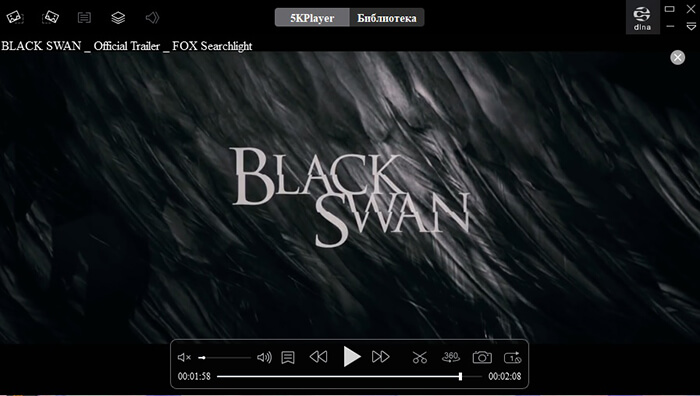
Интерфейс у медиаплеера предельно минималистичный
Недостатком медиаплеера становится тот факт, что он дает сбой, если во время просмотра вы попытаетесь открыть другой видеофайл. Это приводит к зависанию самого плеера и торможению остальных открытых приложений. При установке он самостоятельно прописывается как плеер по умолчанию и вносится в автозапуск.
Заключение
Теперь вы знаете, чем открыть MOV, если вы столкнулись с этим расширением файла. Каждый из рассмотренных вариантов уже содержит встроенные кодеки, поэтому вам не требуется искать в интернете дополнительные ресурсы. Если же вы хотите конвертировать MOV в AVI, MP4 или другой более распространенный тип либо просмотреть фильм на смартфоне, воспользуйтесь видеоконвертером ВидеоМАСТЕР. В нем вы можете проиграть любой видеофайл, улучшить его качество и быстро переформатировать клип без потери качества. Скачайте ВидеоМАСТЕР бесплатно с нашего сайта и создавайте с его помощью видеоколлекцию, которую сможете просмотреть на любом устройстве.
MOV – распространенное расширение для видеофайлов. Стандартные плееры без труда переваривают ранние версии формата, чем открыть поздние – расскажем ниже. На Windows для этого имеется порядка 10-ти видеоплееров, а для Linux только 1. Похожая ситуация и с Android.
Содержание
- Общее описание формата;
- Чем открыть файл расширения MOV;
- Как посмотреть MOV на компьютере;
- Как открыть MOV на Android;
- Как открыть MOV онлайн.
Описание формата
Компания Apple разработала данное расширение для своего плеера – QuickTime. Предназначение такого формата – редактура, публикация и проигрывание мультимедиа-файлов. MOV хранит видеоряд, графические материалы, анимацию, а также 3D-контент. Как и большинство видеофайлов, он содержит дорожки различной информации. Видеоролики иногда дополняются музыкой, текстом или мультимедийными эффектами. Каждый из элементов представляют собой отдельную дорожку данных.
Как упоминалось выше, MOV – редактируемый формат. Но для изменения видеоряда понадобятся видеоредакторы – Sony Vegas, Abobe Premiere Pro и другие. Данные файлы не всегда содержат все типы описанных данных сразу, это может быть что-то одно или же комбинация составляющих. Например, файл может содержать только текстовую информацию – так создаются субтитры.
Чем открывать MOV
QuickTime – материнская программа, для которой создавался формат MOV. На компьютерах Macintosh QuickTime установлен изначально. Чтобы воспроизвести видео нужно либо щелкнуть по нему двойным кликом мыши, либо в программе нажать «Файл», затем «Открыть» и указать местоположение. Еще один способ – перетащить мышью видеофайл в программу.
Просмотр MOV на ПК
Если вы задаетесь вопросом «Чем открыть .mov на Windows», вероятно речь идет о поздних версиях файла. Если версия не превышает 2.0, то можно воспользоваться стандартным Windows Media Player. Интерфейс этой программы похож на QuickTime, поэтому процесс идентичен: двойной щелчок, поиск через проводник или адресную строку.

В случае если версия старше 2.0, придется установить QuickTime или другой популярный плеер с поддержкой кодека расширения MOV. Например:
- VLC media player;
- ACG Player;
- PowerDVD 17;
- NXT Pro 6;
- Video Converter Ultimate.
Для Linux адаптирован только VLC PLAYER. Отметим, что эта программа бесплатная и скачивается с официального сайта.
Просмотр MOV на Android
Для андроида стандартный видеоформат – это mp4. Чтобы просмотреть MOV, придется скачать дополнительное приложение J2 Interactive MX Player.
Другой способ для Android – воспользоваться Google диском. Если видео загружено на диск, его получится посмотреть с телефона.
Открыть MOV онлайн
Для воспроизведения MOV в онлайне, залейте файл на видеохостинг. Подойдут, например, эти:
- Youtube;
- Vimeo.
Кроме того, можно загрузить видео в социальные сети: «ВКонтакте», «Одноклассники», «Фейсбук» и посмотреть там. Также для удобства можно конвертировать MOV в AVI или mp4. Это распространенные форматы, которые открывает большинство стандартных проигрывателей. Минус – онлайн-конвертация проходит с потерей качества.
Для сохранения качества видео конвертировать нужно в профессиональных видеоредакторах, но этот способ сложнее.
Современный компьютер подходит для просмотра и обработки самых разных файлов. Однако встроенного ПО оказывается недостаточно, чтобы просмотреть определенные файлы.
Так, пользователю требуется скачать и установить проигрыватель MOV-файлов для операционной системы Windows 10, поскольку без него воспроизведение становится невозможным. О том, что собой представляет это расширение, и как с ним работать – далее в материале.
Как правило, в формате MOV представлены видеоролики, сжатые при помощи алгоритма, разработанного компанией Apple. В то же время это могут быть и другие файлы, содержащие в себе несколько потоков. Например, особые изображения, видеоэффекты или субтитры.
Таким образом, в большинстве случаев, когда вы скачиваете или встречаете на компьютере файлы с расширением «.mov», вам придется взаимодействовать с видео. Подобную информацию можно просмотреть с помощью специального плеера или же отредактировать через соответствующее ПО.
Чем открыть файл MOV в Windows 10
Далеко не все владельцы компьютеров на базе операционной системы Windows 10 скачивают специальные приложения для просмотра видеороликов и стараются ограничиться стандартными средствами. В этом отношении ОС от Microsoft в своем базовом варианте представляет урезанные возможности для просмотра MOV-видео. Скорее всего, если вы попытаетесь открыть подобный файл, то увидите на экране сообщение об ошибке. Впрочем, от нее можно избавиться, запустив корректное воспроизведение видеоролика, но только через соответствующий плеер.
Важно. Без стороннего проигрывателя воспроизвести MOV все-таки можно, но тогда вам придется предварительно загрузить и установить кодек HEVC.
VLC Media Player
Разработка студии VideoLAN, которая распространяется бесплатно. VLC представляет собой многофункциональный плеер с поддержкой всех форматов видео, включая MOV. Пользователям данный проигрыватель нравится, в первую очередь, за счет открытого исходного кода, позволяющего делать надстройки и устанавливать любые параметры воспроизведения.
Для VLC Media Player не важно, как вы собираетесь запускать видеоролик. Он может храниться на внутреннем накопителе компьютера, DVD-диске и даже в интернете – для всех вариантов воспроизведения плеер готов предложить свой удобный интерфейс, переведенный на русский язык. Внутри приложения владельца ПК также ждет несколько полезных функций: создание скриншотов, запись экрана, конвертация. Словом, VLC станет вашим спутником не только во время просмотра MOV-фильмов, но и в других сценариях.
Media Player Classic
Пожалуй, самый популярный видеоплеер за всю историю операционной системы Windows. Десятое поколение ОС тоже поддерживает Media Player Classic, а значит, вы сможете в любой момент насладиться его интерфейсом и настроить воспроизведение по своему усмотрению.
В разделе опций MPC есть огромное количество параметров, которые можно редактировать. Даже в случае, когда фильм не обладает встроенными субтитрами, внешний файл автоматически распознается приложением и накладывается на видеоряд. К сожалению, в 2017 году разработчики прекратили поддержку плеера. Правда, это никак не сказывается на комфорте во время просмотра видео прямо сейчас, так что Media Player Classic можно смело рекомендовать в качестве универсального плеера для большинства существующих форматов.
KMPlayer
Южнокорейский медиаплеер, который поддерживается и по сей день. KMPlayer предлагает пользователям массу функций и характеризуется современным интерфейсом для создания атмосферы кинотеатра у себя дома. Проигрыватель обладает опцией улучшения звука, а также аппаратным ускорением. Последняя особенность будет полезна тем, чей компьютер с трудом воспроизводит 4K-видео через другие плееры.
KMPlayer обладает поддержкой многопотокового видео. А это говорит о том, что он работает во время просмотра онлайн-роликов. Кроме того, плеер позволяет загружать видео на компьютер для дальнейшего просмотра оффлайн с любого сайта.
На заметку. Приложение KMPlayer есть не только на Windows 10 и MacOS, но и на мобильных платформах (iOS и Android). Поэтому вы можете использовать плеер в качестве универсального проигрывателя для всех своих гаджетов.
5KPlayer
Эта программа ворвалась на рынок медиаплееров не так давно, но уже сейчас стала настолько популярной, что ее выбирают в качестве замены Media Player Classic и KMPlayer. Виной тому несколько причин. Во-первых, дерзкое название. Во-вторых, поддержка со стороны разработчиков, которые постоянно выпускают обновления.
5KPlayer готов похвастать огромной библиотекой кодеков для воспроизведения видео самых редких форматов. Так что файлы с расширением «.mov» не станут для него серьезной задачей. Напротив, плеер быстро запустит видеоролик на любом компьютере даже в том случае, если разрешение изображения соответствует стандарту 4K (Ultra HD).
Особенно будут рады владельцы Apple iPhone, так как приложение характеризуется поддержкой технологии AirPlay. Это говорит о том, что пользователь может беспрепятственно выводить изображение с экрана айфона или айпада на компьютер средствами 5KPlayer.
DivX Player
Легендарный видеоплеер, единственным недостатком которого является распространение на платной основе. Впрочем, вы можете воспользоваться пробным периодом для ознакомления с достоинствами проигрывателя, и только потом оплатить полноценную версию ПО.
Несмотря на то, что разработчики уже давно не выпускали обновления для своего продукта, DivX Player до сих пор справляется со всеми современными форматами, обеспечивая стабильное воспроизведение видеороликов самого высокого разрешения.
Установив на компьютер полный пакет DivX, пользователь получит в свое распоряжение не только удобный медиаплеер, но и конвертер для преобразования видеоролика в подходящий формат. Функционал проигрывателя также располагает внутренним стриминговым сервером для вывода изображения с компьютера на телевизор. Эту фишку по достоинству оценят те, кто любит смотреть кино на большом экране.
MOV Viewer — 8 лучших проигрывателей MOV для просмотра MOV на Windows, Mac, iOS и Android
Последнее обновление 1 декабря 2021 г. by Джейн Джо
MOV — это формат медиаконтейнера QuickTime, который можно воспроизводить в формате видео с помощью любого медиаплеера на MacBook и устройствах iOS. Как насчет Зрители MOV для Android и ПК? Какие медиаплееры рекомендуются для формата QuickTime?
В статье представлены 8 лучших программ просмотра MOV для разных платформ, таких как Windows, Mac, Android и iOS. Просто узнайте больше об обзоре на лучшие MOV плееры из статьи и соответственно выберите желаемый.
- Первое место: WidsMob Viewer Pro
- Топ 2: MPlayerX для Mac
- Топ 3: проигрыватель DivX Plus
- Топ 4: 5KPlayer
- Топ 5: VLC для Android
- Шесть лучших: AllCast для Android
- Топ 7: Infuse 5 для iOS
- 8 лучших: MX Player для iOS
Первое место: WidsMob Viewer Pro
WidsMob Viewer Pro — это универсальная программа просмотра MOV, которая поддерживает большинство форматов файлов, включая фотографии, видео и аудиофайлы. Это также позволяет вам группировать и управлять медиафайлами в разных папках. Кроме того, вы также можете добавлять изображения в свою любимую папку или конвертировать их в пакетном процессе.
Win Скачать
Mac Скачать
Плюсы
1. Просматривайте и просматривайте MOV, MP4, HEIC, JPEG, PNG и другие файлы мультимедиа.
2. Группируйте и управляйте медиафайлами между разными папками с помощью щелчков мышью.
3. Добавьте фотографии в избранную папку для пакетной обработки или создайте слайд-шоу.
4. Публикуйте различные фото и видео напрямую в социальных сетях.
Минусы
1. В пробной версии есть водяной знак для экспортированных медиафайлов.
2. Ограниченные возможности для редактирования видео и создания слайд-шоу.
Топ 2: MPlayerX для Mac
MPlayerX для Mac это простой и мощный просмотрщик видео MOV с FFmpeg и MPlayer. Он воспроизводит видео с YouTube, Vimeo и других потоковых онлайн-сайтов. Кроме того, вы также можете использовать службы Apple Remote, Remote Buddy и Sofa Control для управления своим MPX.
Плюсы
1. Разрешить вам изменять и настраивать размер субтитров при просмотре MOV.
2. Просматривайте MOV-видео и аудиодорожки без дополнительных плагинов или кодеков.
3. Автоматическое определение и преобразование метода кодировки файлов субтитров.
4. Он автоматически распознает видео и выведет необработанный поток DTS / AC3.
Минусы
1. Отсутствуют некоторые функции редактирования и управления видео, например список воспроизведения видео.
2. Дисплей Retina недоступен на Mac старше Mountain Lion.
Топ 3: DivX Pro Player
Проигрыватель DivX Pro является желаемым MOV-плеером и средством просмотра в наборе инструментов DivX Plus HD с конвертером видео и веб-плеером. Как медиаплеер, сертифицированный DivX, вы можете передавать мультимедийные файлы между различными устройствами и с легкостью подключаться к облачному хранилищу.
Плюсы
1. Поддержка видео MOV и других видеофайлов с кодеками H.264 или AAC.
2. Разрешить управление воспроизведением MOV, например, перемотку назад или вперед.
3. Легко открывайте видео с Google Диска, Dropbox и других файлов.
4. Совместимость с кодеком AC3, аудио DTS-HD с улучшенным качеством звука.
Минусы
1. Не включайте кодек, связанный с флэш-файлами, такими как файлы SWF и FLV.
2. Невозможно обработать весь видеокодек для файлов MOV.
Топ 4: 5KPlayer
5KPlayer — еще одна программа просмотра MOV, которая объединяет пакет кодеков Plus, поддерживающий видео 4K, 5K и HD. Это смесь бесплатного видеоплеера HD, музыкального плеера, медиа-стримера с поддержкой DLNA и AirPlay и онлайн-загрузчика. Это MOV-плеер нового стиля, в котором вы можете наслаждаться аудиовизуальным опытом.
Плюсы
1. С легкостью воспроизводите файлы MOV в видео 4K, 1080P, 360 HD, DVD и радио.
2. Интеграция с беспроводными потоковыми мультимедийными файлами через AirPlay и DLNA по желанию.
3. Встроенный музыкальный проигрыватель, видеоплеер, а также встроенный радиоплеер.
4. Загрузите файлы онлайн-видео с YouTube, Dailymotion, Vimeo и т. Д.
Минусы
1. Необходимо войти в систему с вашей личной информацией, чтобы загрузить проигрыватель MOV.
2. Заикание при воспроизведении файлов MOV при использовании кнопки быстрой перемотки вперед или назад.
Win Скачать
Mac Скачать
Топ 5: VLC для Android
VLC для Android это популярная программа просмотра MOV с широкими возможностями. Он поддерживает различные видеоформаты файлов и аудиоформаты. Это позволяет вам транслировать видео и синхронизировать файлы через беспроводное соединение. Кроме того, версия для Android также предлагает медиа-библиотеку.
Плюсы
1. Открытый исходный код и бесплатный просмотрщик и проигрыватель MOV без рекламы.
2. Легко декодируйте и воспроизводите все видео и аудио форматы для вашего смартфона.
3. Интегрируйте широкий спектр дополнительных функций для процесса воспроизведения MOV.
4. Поддержка синхронизации звука и субтитров и облачного хранилища.
Минусы
1. Интерфейс не дружелюбный. А новичкам быстро это не освоить.
2. В нем отсутствуют некоторые функции, такие как проигрыватель MOV, например медиа-библиотека.
Шесть лучших: AllCast для Android
AllCast для Android является желаемой программой просмотра MOV для просмотра фотографий, видео и других файлов. Кроме того, вы можете транслировать видео MOV со своего телефона Android на Chromecast, Fire TV, Apple TV, Xbox 360 и другие устройства в приложении.
Плюсы
1. Совместимость с большим количеством устройств под управлением Android 4.0 и выше.
2. Просмотр фотографий и видео, а также без проблем слушать музыку на Android.
3. Функция трансляции мультимедиа поддерживает широкий спектр целевых устройств.
4. Найдите устройства в локальной сети и проверьте статус Wi-Fi.
Минусы
1. Бесплатная программа просмотра MOV имеет ограничение на просмотр в 5 минут и содержит рекламу.
2. Ограниченные функции без покупки расширенной версии с полными функциями.
Топ 7: Infuse 6 для iOS
Infuse 6 для iOS предоставляет прекрасный способ просмотра практически всех видеоформатов на вашем iPhone, iPad и Apple TV. Программа просмотра MOV имеет мощные параметры потоковой передачи, синхронизацию трактов и непревзойденную поддержку AirPlay и субтитров. У вас будут ценные элементы управления и плавное воспроизведение.
Плюсы:
1. Интеграция с приложением «Файлы» для упрощения загрузки медиафайлов и субтитров в Infuse.
2. Улучшенная поддержка субтитров, субтитры 100% без рекламы с OpenSubtitles.
3. Данные библиотеки теперь хранятся в iCloud, что позволяет синхронизировать метаданные.
4. Обновленный механизм окупаемости, поддерживающий фильмы 4K HDR, будет воспроизводиться безупречно.
Минусы:
1. За частое обновление будет взиматься плата за новые обновленные версии.
2. Заголовки не отображаются под плакатами, если они не выбраны.
8 лучших: MX Player для iOS
MX Player для iOS — еще одна универсальная программа просмотра MOV для iPhone, iPad и других устройств. Это универсальное приложение, которое позволяет транслировать телешоу, веб-сериалы, музыкальные видеоклипы, короткие видеоролики и песни на несколько устройств, например Apple TV и Xbox.
Плюсы:
1. Программа просмотра MOV совместима с широким спектром форматов медиафайлов.
2. Возможность воспроизведения ваших любимых фильмов прямо из вашей сети Wi-Fi.
3. Он поддерживает несколько субтитров. Так что вы можете выбирать или переключаться.
4. Воспроизведение музыки во время просмотра содержимого или в фоновом режиме.
Минусы:
1. Облегченная версия плеера MOV ограничивает 5 видео в папке.
2. Дополнительные функции необходимо приобрести в приложении медиаплеера.
Заключение
Это обзор лучших программ просмотра 8 MOV для Windows, Mac, iPhone и Android. Помимо основного воспроизведения MOV, вам также может потребоваться использовать другие функции для этих плееров MOV. Просто узнайте больше об этих программах и выберите нужную.
Win Скачать
Mac Скачать
Топ 5 лучших программ MOV Player для Windows / Mac — воспроизведение MOV без потерь
MOV известен как формат файла QuickTime. Таким образом, вы можете напрямую открывать файлы MOV с помощью QuickTime Player на компьютерах Apple Mac. Однако иногда QuickTime не может открывать видеофайлы MOV на компьютерах Mac Mojave, High Sierra или Sierra, особенно если в файле MOV несколько треков.
Если вы хотите воспроизводить файлы .mov во всех операционных системах Windows и Mac, вы можете получить здесь несколько полезных советов. В этой статье подробно рассматриваются популярные бесплатные и платные программы для MOV-плееров. Вы можете прочитать и сравнить, чтобы найти свой лучший видеоплеер MOV.
- СОДЕРЖАНИЕ СТРАНИЦЫ:
- Часть 1: лучший проигрыватель MOV для Windows и Mac
- Часть 2: Альтернативное бесплатное программное обеспечение 4 MOV Player для пользователей настольных компьютеров
- Часть 3: Часто задаваемые вопросы игроков MOV
Часть 1: лучший проигрыватель MOV для Windows и Mac
Если вы ищете чистый, безопасный видеоплеер без потерь, Видмор Игрок может быть вашим разумным выбором. Вы можете воспроизводить все типы файлов QuickTime MOV на компьютере с Windows и Mac без потери качества. Бесперебойное воспроизведение гарантирует плавное воспроизведение видеофайлов MOV. Кроме того, обработка звука без потерь и высокое качество изображения сделают ваш аудиовизуальный опыт более совершенным. Нет подавляющего интерфейса. Вы можете легко открыть файл MOV за 3 шага. Вот основные особенности лучшего плеера для файлов MOV.
- Воспроизводите видеофайлы 4K и HD MOV с плавным воспроизведением.
- Настройте яркость, контраст, насыщенность, гамму и другие видеоэффекты.
- Сделайте снимок во время просмотра MOV-видео.
- Широкая поддержка других видеоформатов 4K UHD, 1080p / 720p HD, DVD и Blu-ray дисков.
- Передовые технологии декодирования видео и аудио.
Шаг 1: Бесплатно скачайте Vidmore Player на свой компьютер. Установите и запустите программу MOV player для Windows с помощью мастера установки.
Шаг 2: Щелкните Открыть файл в основном интерфейсе. Выберите, какое видео MOV вы хотите воспроизвести. Импортированный видеофайл MOV начнет воспроизводиться автоматически после загрузки.
Шаг 3: Используйте вперед, назад, паузу и другие параметры в нижней части программного обеспечения проигрывателя MOV. Кроме того, вы можете управлять воспроизведением MOV через Управление, Аудио, видео а также инструменты параметры на верхней панели инструментов.
Часть 2: Альтернативное бесплатное программное обеспечение 4 MOV Player для пользователей настольных компьютеров
На рынке также есть много других хороших бесплатных видеоплееров MOV. Вы можете бесплатно открывать видео в MOV и других распространенных форматах на компьютере с Windows и Mac. Некоторые бесплатные медиаплееры не поддерживают редкие видео и аудио форматы. Если вам также необходимо просмотреть другие медиафайлы, вам сначала нужно пройти проверку.
Первый: медиаплеер VLC
VLC Media Player — это всемирный видео- и аудиоплеер на нескольких платформах. Вы можете использовать VLC в качестве настольного или портативного проигрывателя MOV для просмотра файлов MOV. Не только Windows и Mac, но и пользователи iPhone и Android могут получить бесплатное воспроизведение MOV. Это безопасно для загрузки с веб-сайта VLC Media Player или официальных магазинов. Пользовательский интерфейс VLC сложен для новичков. При первом использовании VLC Media Player для воспроизведения файлов MOV у вас могут возникнуть трудности с поиском связанных параметров. Итак, чтобы познакомиться с VLC Media Player, нужно время.
Плюсы:
- Это полностью бесплатный MOV-плеер для Windows, Mac, Linux, iOS и Android.
- Содержат поддержку кодека .mov. Нет необходимости загружать дополнительные вещи в VLC.
Минусы:
- Пользовательский интерфейс VLC устарел и подавляет.
- Получите прерывистое воспроизведение при воспроизведении видео 4K.
Вы также можете узнать: Как играть в Blu-ray с VLC.
Top 2: QuickTime Player
QuickTime Player, по-видимому, является бесплатным проигрывателем MOV по умолчанию для Mac. Он был установлен на всех компьютерах Mac. Пользователи Windows могут также использовать QuickTime для воспроизведения MOV-видео. Просто выберите Открыть файл из раскрывающегося списка файлов проигрывателя QuickTime MOV. Позже вы сможете бесплатно воспроизводить фильмы MOV с помощью QuickTime. Но QuickTime не всегда может открывать файлы MOV. Ваш файл MOV должен быть закодирован с видео MPEG-4 или H.264 и аудио AAC.
Плюсы:
- QuickTime — это медиаплеер, разработанный для формата MOV.
- Получите поддержку HD и HDR для видеоформатов MOV, AVI, FLV, WMV и MP4.
Минусы:
- QuickTime не может иногда воспроизводить файлы MP4.
- QuickTime для Windows 10/8/7 не работает.
Топ 3: бесплатный проигрыватель MOV
Как видно из названия, это бесплатный видеоплеер MOV. Вы можете открывать и воспроизводить видео с расширением .mov на компьютере с Windows. Кроме того, он также совместим с другими форматами мультимедиа, такими как 3G2, 3GP, WMA, WMV и другими. Вы можете бесплатно скачать Free MOV Player для Windows в магазине Microsoft.
Плюсы:
- Воспроизведение файлов MOV, хранящихся на локальном жестком диске или внешних устройствах хранения.
- Получите доступ к своей видео- и аудиотеке.
Минусы:
- Никаких дополнительных функций редактирования и управления видео.
- Free MOV Player предлагает основные параметры запуска и остановки воспроизведения.
Top 4: Windows Media Player (с установленным кодеком 3ivx)
Windows Media Player также может быть вашим бесплатным проигрывателем MOV для ПК. Это правда, что MOV изначально не поддерживается проигрывателем Windows Media. Но вы можете внести небольшие изменения, чтобы проигрыватель Windows Media открывал файлы MOV. Загрузите и установите последнюю версию Windows Media Player. Или вы можете найти и установить код 3ivx, чтобы получить воспроизведение видео MOV с помощью WMP. Это важный кодек MOV для Windows 10, который вам необходимо скачать.
Плюсы:
- Проигрыватель Windows Media уже установлен на компьютерах с Windows.
- Воспроизведение и потоковая передача мультимедийных файлов онлайн и офлайн.
Минусы:
- Необходимо обновить WMP или установить код WMP 3ivx для воспроизведения файлов MOV в Windows.
- Не поддерживает большинство видео и аудио форматов.
Какой плеер iPhone MOV выбрать?
Что касается выбора приложения MOV player для iPhone, вы можете выбрать из VLC для мобильного приложения, PlayerXtreme Media Player, 8Player, KMPlayer, CnX Player и других.
Какой MOV-плеер для Android выбрать?
Если вы не знаете, какой APK-файл Android MOV player выбрать, вы можете взглянуть на MOV Player для Android, VLC для Android, BSPlayer, MXPlayer, GPlayer и другие. Эти приложения могут успешно воспроизводить файлы .mov на Android.
Могу ли я преобразовать MOV в MP4 для воспроизведения файлов MOV?
Да. Это хороший способ решить проблему несовместимости MOV. Вы можете использовать Бесплатный онлайн-конвертер видео к конвертировать видео MOV в MP4. В результате вы можете бесплатно конвертировать файлы MOV в Windows Media Player.
Есть ли онлайн-плеер MOV?
Нет. Вы можете получить онлайн-конвертер MOV. Вы можете бесплатно конвертировать файлы MOV в другие совместимые форматы, даже из MOV в MP3. Или вы можете использовать локальный проигрыватель файлов MOV для воспроизведения и просмотра видеофайлов MOV.
В общем, вы можете получить свой лучший бесплатный MOV-плеер из приведенных выше рекомендаций. MOV — распространенный видеоформат на рынке. Но есть еще много видеоплееров, которые не полностью поддерживают файлы .mov. Чтобы решить эту проблему, вы можете установить мощный видеоплеер MOV. Или вы можете изменить формат видео с MOV на другой. Конечно, качество выходного видео и размер файла также меняются. Самый рекомендуемый медиаплеер — Vidmore Player. Это больше, чем просто MOV-плеер для Windows и Mac. Вы можете смотреть видео 4K, DVD и Blu-ray без потерь. Почти все медиа-файлы и диски можно воспроизводить без ограничений. Просто скачайте программу бесплатно и попробуйте прямо сейчас.
Содержание
- Варианты открытия MOV-роликов
- Способ 1: Apple QuickTime Player
- Способ 2: Windows Media Player
- Заключение
- Вопросы и ответы
Расширение MOV относится к видеороликам. Сегодня мы хотим рассказать вам, какой проигрыватель лучше всего подходит для запуска таких файлов.
Формат MOV разработан компанией Apple и является основным для видео, предназначенного для запуска на устройствах «яблочной» корпорации. На Windows ролики в формате MOV можно воспроизводить с помощью множества разнообразных проигрывателей.
Способ 1: Apple QuickTime Player
Основной системный проигрыватель с Mac OS X давно обладает версией для Виндовс, и в силу особенностей формата MOV лучше всего подходит для запуска такого видео на ОС от Microsoft.
Скачать Apple QuickTime Player
- Откройте программу и воспользуйтесь пунктом меню «Файл», в котором выберите «Открыть файл…».
- В окне «Проводника» перейдите к папке с клипом, который хотите проиграть, выделите его и нажмите «Открыть».
- Запустится воспроизведение ролика в оригинальном разрешении.
Квик Тайм Плеер отличается несколькими неприятными особенностями вроде повышенного расхода ресурсов компьютера и большими ограничениями бесплатной версии, однако данный проигрыватель наиболее корректно воспроизводит MOV-файлы.
Способ 2: Windows Media Player
В случае если установка стороннего ПО по каким-то причинам недоступна, встроенный в Виндовс системный проигрыватель может справиться с задачей открытия MOV-файла.
Скачать Windows Media Player
- Первым делом воспользуйтесь «Проводником», чтобы открыть каталог с MOV-роликом.
- Далее запустите Виндовс Медиа Плеер и перетащите клип из открытой папки в область создания плейлиста проигрывателя.
- Воспроизведение клипа начнется автоматически.
Windows Media Player печально известен проблемами с поддержкой ряда кодеков, из-за чего некоторые MOV-файлы могут не работать в этом проигрывателе.
Заключение
Подводя итоги, хотим отметить следующее. Список проигрывателей, способных запускать MOV-ролики, не ограничивается двумя описанными выше: запускать такие файлы может большинство современных плееров мультимедиа.
Читайте также: Программы для проигрывания видео на компьютере
Также для удобства можно конвертировать файлы MOV в более популярный и распространённый формат MP4, который поддерживают практически все системы и устройства с мультимедийными возможностями.
Читайте также: Конвертируем MOV в MP4
Еще статьи по данной теме:
Помогла ли Вам статья?
restoro.com/includes/route.php?tracking=WDis&lpx=lwdu»>Загрузите этот инструмент, который поможет вам безопасно исправить распространенные ошибки Windows и автоматически оптимизировать производительность системы.
Просмотр видео — одно из самых увлекательных занятий людей. Но не все видеофайлы легко просматривать на компьютере, особенно если у вас нет подходящего проигрывателя или кодека для этого.
Возьмем, к примеру, видеофайлы MOV. Поскольку это контейнер Apple Quicktime для формата MPEG 4, его воспроизведение в Windows потребует некоторых усилий. Большинство пользователей не могут воспроизводить файлы MOV на их ПК с Windows 10, потому что у них нет нужного плеера или не установлены необходимые кодеки.
Файл MOV — это видеоформат по умолчанию для iPhone, iPad или Mac. Когда видео создается на устройстве iOS или macOS, оно часто сохраняется с расширением .mov.
Тем не менее, файлы MOV также совместимы с Windows, хотя изначально это неподдерживаемый формат. Для этого вам нужно использовать подходящего игрока. В качестве контейнера MPEG 4 файлы MOV могут использоваться для сохранения как аудио, так и видео.
Способы воспроизведения видео MOV в Windows 10
Если вы обнаружите файл MOV на своем компьютере с Windows 10, вы можете воспроизвести его разными способами. Простое открытие файла не позволит вам воспроизвести видео. Вам нужно будет скачать и установить видеоплееры.
Метод №1 — Установите QuickTime Player
QuickTime Player — видеоплеер по умолчанию для файлов MOV. Хотя он часто используется в macOS, вы также можете загрузить и установить видеоплеер QuickTime на свой компьютер с Windows 10.
- Установить QuickTime для Windows 10.
- Чтобы воспроизвести видео MOV с помощью QuickTime, перейдите к файлу MOV.
- Щелкните имя правой кнопкой мыши и выберите Открыть с помощью.
- Выберите QuickTime Player.
- QuickTime Player откроет ваше видео.
Метод № 2 — Использование проигрывателя Windows Media
Другой способ — использовать встроенный проигрыватель Windows Media от Microsoft. Это проигрыватель по умолчанию для Windows и, к счастью, теперь он также поддерживает файлы MOV. Однако вам необходимо убедиться, что ваш проигрыватель Windows Media имеет версию 12.0 или более позднюю. Только эти более поздние версии могут поддерживать и воспроизводить файлы MOV.
- Чтобы проверить текущую версию, откройте проигрыватель Windows Media.
- Щелкните правой кнопкой мыши верхнюю панель или нажмите клавишу Alt.
- Выберите «Справка» и нажмите «О проигрывателе Windows Media».
- Теперь проверьте текущую версию. Если он упадет ниже 12.0, вам нужно будет сначала установить последнюю версию перед воспроизведением видеофайла.
- Чтобы воспроизвести видеофайл, щелкните его правой кнопкой мыши и выберите «Открыть с помощью».
- Выберите Windows Media Player, и он будет воспроизводить ваше видео.
Метод № 3 — Играйте с VLC Media Player
Медиаплеер VLC — это ваш идеальный плеер для всего, включая файлы MOV. Он может воспроизводить большинство форматов видеофайлов и совместим с Windows 10.
- Если у вас нет медиаплеера VLC, загрузите и установите его на свой компьютер.
- Откройте медиаплеер VLC и нажмите «Медиа» на верхней панели.
- Выберите «Открыть файл» и выберите свой MOV-файл.
Если указанные выше видеоплееры не работают, вы можете попробовать преобразовать файл MOV в другие форматы файлов с помощью надежного инструмента для конвертации видео. Однако, если у вас есть поврежденный или не воспроизводимый видеофайл, вам нужно будет использовать безопасный инструмент для восстановления видео, например Программное обеспечение для ремонта видео Remo чтобы восстановить ваш файл.
Какой видеопроигрыватель из представленных выше лучше всего подходит для воспроизведения видеофайлов MOV? Вы можете рассказать нам, что вы думаете, в разделе комментариев ниже.
restoro.com/includes/route.php?tracking=WDis&exec=run»>Попробуйте этот инструмент для устранения ошибок Windows и автоматической оптимизации производительности системы.